Processen för installation de Smal inom Slackware 14.1 Det skiljer sig inte så mycket från vad vi skulle göra i andra distributioner, men för de mindre kunniga eller nyanlända kan det vara en huvudvärk, särskilt på grund av bristen på dokumentation på vårt språk.
För att genomföra ett sådant åtagande måste vi utföra en serie enkla steg.
Kom ihåg att du kan använda din favorittextredigerare, för mitt fall kommer jag att använda vim.
1. Vi installerar SLiM från slackbuilds, Como rot.
# sbopkg -i slim
2. Vi redigerar filen / etc / inittab.
# vim /etc/inittab
Vi letar efter y kommenterade vi linjen "x1: 4: respawn: /etc/rc.d/rc.4»Förinställa symbolen #. direkt vi lägger till linjen "x1: 4: respawn: / usr / bin / slim> & / dev / null»
3. Vi utför (som normal användare) «xwmconfig»
$ xwmconfig
Y väljer vi alternativet "xinitrc.xfce»
Utan ytterligare ado är det processen för installationför konfiguration och tuning Smal det finns mycket information på webben.
Ett tack speciellt för användaren vidagnu för att hjälpa till att ge artikeln ett enklare formulär med informationen i dina kommentarer.
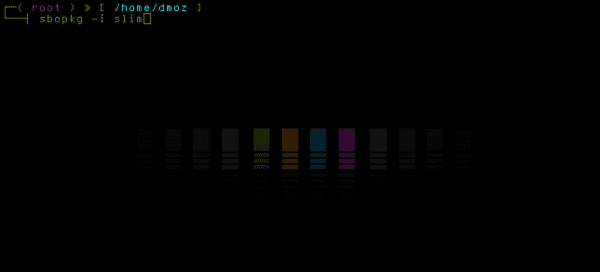
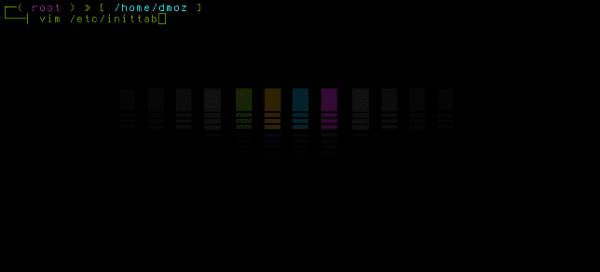
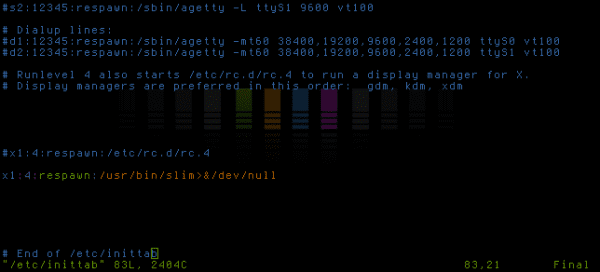
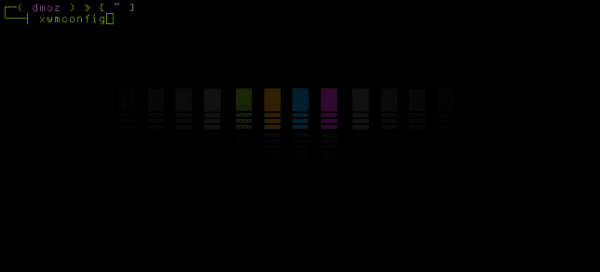
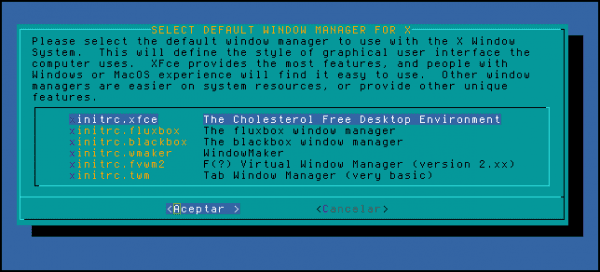
Utmärkt och jag måste säga, i andra distros är det lite lättare 😀
Tack elav,
Slackware har sina särdrag, koden för .xinitrc är lite annorlunda om vi vill använda den till exempel med KDE eller Openbox, men den här gången bestämde jag mig för att placera den bara för Xfce, från och med nu kommer jag att prata om dess användning bredvid andra skrivbordsmiljöer och chefer för Windows.
Capo, kan du ge mig en hand med slack?
JA vän, många rader och metoden är väldigt "fast" och i FreeBSD är det inte så länge, de slackware bör uppdatera många rader är inte praktiskt, jag använder BSD och jag gör allt manuellt, men inte som den här metoden, sakerna bör göras enkelt, säkert och funktionellt.
Jag kommer ihåg att när jag installerade smal installerade jag den bara med de instruktioner som slackbuild "README.slackware" tog med, inget mer. Hittills har jag inte haft några problem med smal. Det var konstigt…
http://slackbuilds.org/slackbuilds/14.0/system/slim/README.SLACKWARE
Enklare, omöjligt.
Mycket bra inlägg
Mycket bra inlägg om SLiM på Slackware. Låt oss se om jag kan göra det, men att använda Slackware-backports som Alien och / eller Slacky för de lata som inte vill kompilera.
Hans artiklar om Slack är en obligatorisk referens för oss slackers, och han hjälper också till att främja denna distribution, som utan tvekan är en av de bästa och för mig de bästa.
För att välja standardskrivbordet, skriv bara xwmconfig där en skärm visas med de installerade skrivborden, det är inte nödvändigt att ändra .xinitrc-filen manuellt.
hälsningar,
Jag använder smal i Slackware, men jag konfigurerar det annorlunda, ändra bara en rad i min / etc / inittab-fil
# Runlevel 4 startar också /etc/rc.d/rc.4 för att köra en skärmhanterare för X.
# Displayhanterare föredras i denna ordning: gdm, kdm, xdm
x1: 4: respawn: / usr / local / bin / slim> & / dev / null
Hälsningar!
Du har helt rätt, jag hade knappt möjlighet att verifiera vad du sa och ja, det var mycket lättare ...
Jag fortsätter med att redigera posten ...
Skål …
Bra bra bra!
Var snäll och lägg upp mer om Slackware, jag planerar att installera det och allt detta kommer att hjälpa mig mycket.
Tack.